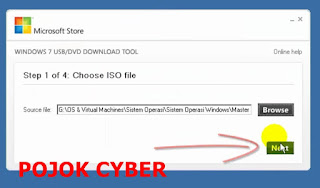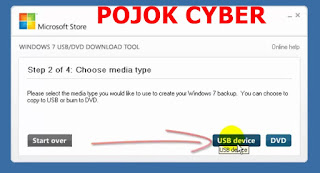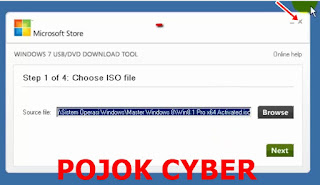Untuk membuat bootable usb windows, baik 10, 8, 7 atau XP
menggunakan “Windows 7 USB/DVD Download Tool”, tentu kita harus mempersiapkan:
1.
Flash disk berukuran
minimal 4 GB. Gunakan flash disk resmi, merek apapun itu.
2.
File ISO dari sistem
operasi windows ayang akan kita salin ke flashdisk.
3.
Aplikasi “Windows 7 USB/DVD
Download Tool”.
Proses Pengerjaan
1.
Install terlebih dahulu “Windows
7 USB/DVD Download Tool” yang telah Anda download. Yang belum memiliki,
silahkan download di: Download
“Windows 7 USB/DVD Download Tool”
2.
Untuk installasinya sangat
mudah, sebagaimana installasi aplikasi lain pada windows.
3.
Setelah installasi selesai,
buka tool tersebut. Tampilan jendela utamanya seperti gambar di bawah.
4.
Setelah jendela utama tool
buatan microsoft tersebut terbuka, langkah selanjutnya adalah mencari file ISO
dari windows 10, 8, 7 atau XP yang akan kita salin ke flash disk. Kita hanya
bisa memilih salah satu dari file ISO tersebut.
5.
Selanjutnya kita browse
untuk mencari file ISO yang kita maksudkan. Setelah ditemukan, klik OPEN.
Kemudian klik Next.
6.
Maka akan muncul perintah
baru di depan layar, apakan media yang akan kita gunakan USB Device atau DVD.
Tentu saja kita pilih USB Device.
7.
Selanjutnya kita klik “Begin
Copying”.
8.
Sesaat kemudian muncul
jendela baru dengan notifikasi untuk memnghapus semua isi dari flashdisk, maka
kita klik saja “Erase USB Device”.
9.
Muncul lagi jendela
munculan baru yang memerpkuat notifikasi untuk penghaspuan isi flash disk. Maka
tentu kita pilih YES.
10.
Sesaat kemudian, kita akan
melihat proses “formatting” usb oleh tool buatan microsoft ini.
12.
Setelah selesai klik Start
Over dan Close Tool-nya.